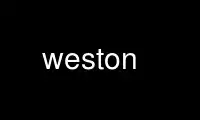
This is the command weston that can be run in the OnWorks free hosting provider using one of our multiple free online workstations such as Ubuntu Online, Fedora Online, Windows online emulator or MAC OS online emulator
PROGRAM:
NAME
weston - the reference Wayland server
SYNOPSIS
weston
DESCRIPTION
weston is the reference implementation of a Wayland server. A Wayland server is a display
server, a window manager, and a compositor all in one. Weston has several backends as
loadable modules: it can run on Linux KMS (kernel modesetting via DRM), as an X client, or
inside another Wayland server instance.
Weston supports fundamentally different graphical user interface paradigms via shell
plugins. Two plugins are provided: the desktop shell, and the tablet shell.
When weston is started as the first windowing system (i.e. not under X nor under another
Wayland server), it should be done with the command weston-launch to set up proper
privileged access to devices.
Weston also supports X clients via XWayland, see below.
BACKENDS
drm-backend.so
The DRM backend uses Linux KMS for output and evdev devices for input. It supports
multiple monitors in a unified desktop with DPMS. See weston-drm(7), if installed.
wayland-backend.so
The Wayland backend runs on another Wayland server, a different Weston instance,
for example. Weston shows up as a single desktop window on the parent server.
x11-backend.so
The X11 backend runs on an X server. Each Weston output becomes an X window. This
is a cheap way to test multi-monitor support of a Wayland shell, desktop, or
applications.
SHELLS
Each of these shells have its own public protocol interface for clients. This means that
a client must be specifically written for a shell protocol, otherwise it will not work.
Desktop shell
Desktop shell is like a modern X desktop environment, concentrating on traditional
keyboard and mouse user interfaces and the familiar desktop-like window management.
Desktop shell consists of the shell plugin desktop-shell.so and the special client
weston-desktop-shell which provides the wallpaper, panel, and screen locking
dialog.
Fullscreen shell
Fullscreen shell is intended for a client that needs to take over whole outputs,
often all outputs. This is primarily intended for running another compositor on
Weston. The other compositor does not need to handle any platform-specifics like
DRM/KMS or evdev/libinput. The shell consists only of the shell plugin fullscreen-
shell.so.
IVI-shell
In-vehicle infotainment shell is a special purpose shell that exposes a GENIVI
Layer Manager compatible API to controller modules, and a very simple shell
protocol towards clients. IVI-shell starts with loading ivi-shell.so, and then a
controller module which may launch helper clients.
XWAYLAND
XWayland requires a special X.org server to be installed. This X server will connect to a
Wayland server as a Wayland client, and X clients will connect to the X server. XWayland
provides backwards compatibility to X applications in a Wayland stack.
XWayland is activated by instructing weston to load xwayland.so module, see EXAMPLES.
Weston starts listening on a new X display socket, and exports it in the environment
variable DISPLAY. When the first X client connects, Weston launches a special X server as
a Wayland client to handle the X client and all future X clients.
It has also its own X window manager where cursor themes and sizes can be chosen using
XCURSOR_PATH and XCURSOR_SIZE environment variables. See ENVIRONMENT.
OPTIONS
Weston core options:
-Bbackend.so, --backend=backend.so
Load backend.so instead of the default backend. The file is searched for in
/usr/lib/x86_64-linux-gnu/weston, or you can pass an absolute path. The default
backend is drm-backend.so unless the environment suggests otherwise, see DISPLAY
and WAYLAND_DISPLAY.
-cconfig.ini, --config=config.ini
Load config.ini instead of weston.ini. The argument can also be an absolute path
starting with a /. If the path is not absolute, it will be searched in the normal
config paths, see weston.ini(5). If also --no-config is given, no configuration
file will be read.
--version
Print the program version.
-h, --help
Print a summary of command line options, and quit.
-iN, --idle-time=N
Set the idle timeout to N seconds. The default timeout is 300 seconds. When there
has not been any user input for the idle timeout, Weston enters an inactive mode.
The screen fades to black, monitors may switch off, and the shell may lock the
session. A value of 0 effectively disables the timeout.
--log=file.log
Append log messages to the file file.log instead of writing them to stderr.
--modules=module1.so,module2.so
Load the comma-separated list of modules. Only used by the test suite. The file is
searched for in /usr/lib/x86_64-linux-gnu/weston, or you can pass an absolute path.
--no-config
Do not read weston.ini for the compositor. Avoids e.g. loading compositor modules
via the configuration file, which is useful for unit tests.
-Sname, --socket=name
Weston will listen in the Wayland socket called name. Weston will export
WAYLAND_DISPLAY with this value in the environment for all child processes to allow
them to connect to the right server automatically.
DRM backend options:
See weston-drm(7).
Wayland backend options:
--display=display
Name of the Wayland display to connect to, see also WAYLAND_DISPLAY of the
environment.
--fullscreen
Create a single fullscreen output
--output-count=N
Create N Wayland windows to emulate the same number of outputs.
--width=W, --height=H
Make all outputs have a size of WxH pixels.
--scale=N
Give all outputs a scale factor of N.
--use-pixman
Use the pixman renderer. By default, weston will try to use EGL and GLES2 for
rendering and will fall back to the pixman-based renderer for software compositing
if EGL cannot be used. Passing this option will force weston to use the pixman
renderer.
X11 backend options:
--fullscreen
--no-input
Do not provide any input devices. Used for testing input-less Weston.
--output-count=N
Create N X windows to emulate the same number of outputs.
--width=W, --height=H
Make the default size of each X window WxH pixels.
--scale=N
Give all outputs a scale factor of N.
--use-pixman
Use the pixman renderer. By default weston will try to use EGL and GLES2 for
rendering. Passing this option will make weston use the pixman library for
software compsiting.
Use weston online using onworks.net services
